Wyświetlanie i zrozumienie raportu agentów w ramach analizy w czasie rzeczywistym w aplikacji Obsługa wielokanałowa
Aplikacja Obsługa wielokanałowa klientów dla Dynamics 365 oferuje zestaw funkcji, które rozszerzają możliwości Dynamics 365 Customer Service Enterprise, aby umożliwić organizacjom natychmiastowe łączenie się i interakcję z klientami za pośrednictwem cyfrowych kanałów komunikacji. Do uzyskania dostępu do plików sieciOwych w celu obsługa klienta jest wymagana dodatkowa licencja. Aby uzyskać więcej informacji, zobacz omówienie cennika usługi Dynamics 365 Customer Service i strony cennika Dynamics 365 Customer Service.
Raport Agenci składa się z metryk zapewniających przegląd wydajności agenta w celu pomocy menedżerom centrów obsługi klienta w optymalizowaniu agentów w czasie rzeczywistym. Jest to bardzo istotne dla zapewnienia klientom jak najlepszej pomocy technicznej.
Raport Agenci zawiera informacje o wydajności i stanie agenta w ciągu ostatnich 24 godzin. Dzięki przejściu do szczegółów, takich jak wydajność na każdym poziomie agenta, możesz szybko zidentyfikować i przydzielać zasoby w celu rozwiązania wszelkich przypisań dotyczących personelu. W ten sposób pomagasz zagwarantować, że klienci otrzymują pomoc w razie potrzeby.
Agentów można także sortować według umiejętności, używając filtru Umiejętności. W sekcji Listy agentów po umieszczeniu kursora na nazwie agenta zostanie wyświetlony zestaw umiejętności i biegłość agenta. Możesz przejrzeć umiejętności i przypisać najlepszego agenta wymaganego do rozwiązania problemu.
Możesz wybrać filtr Wszystko, aby wyświetlić wydajność agenta we wszystkich kanałach. Alternatywnie możesz wybrać kanał w celu wyświetlenia wydajności agenta specyficznego dla kanału. Można także filtrować obszary według czasu, kolejki, strefy czasowej i stanu konwersacji. Aby uzyskać więcej informacji, przejdź do Omówienie pulpitów nawigacyjnych analizy w czasie rzeczywistym obsługi wielokanałowej.
Więcej informacji o metrykach wyświetlanych w raporcie Agenci.
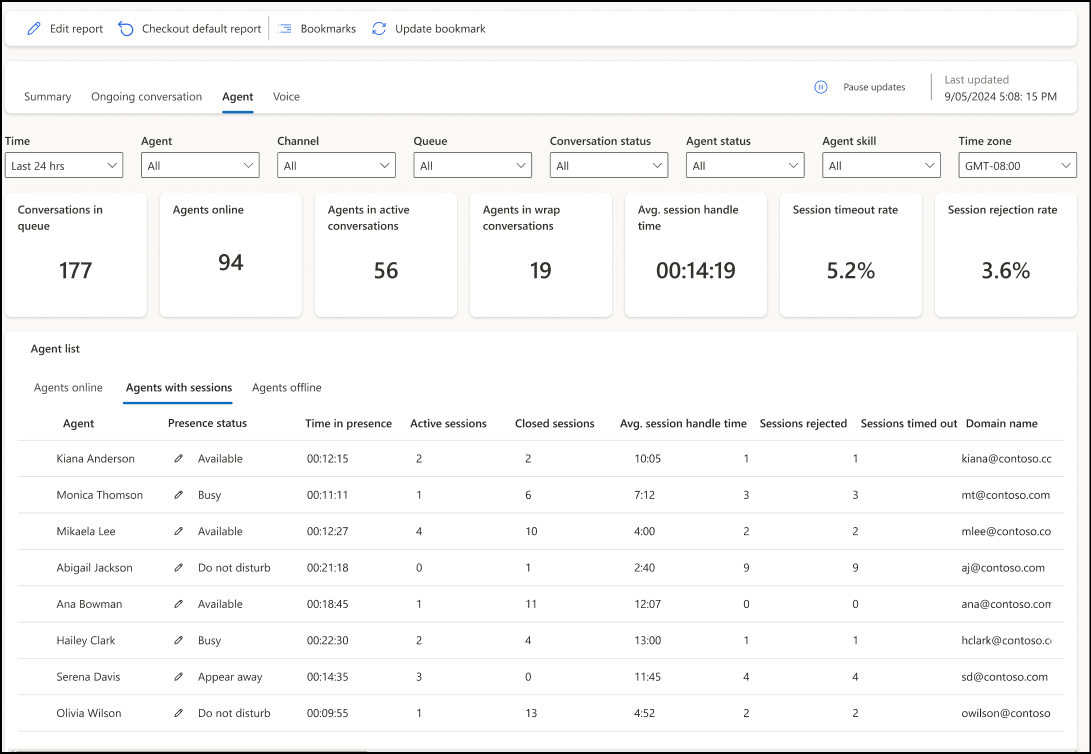
Wykresy interaktywne
W raporcie można wyświetlać różne typy wykresów, takie jak wykresy pierścieniowe. Wyświetlanie wizualne ułatwia kontrolę nad zmianami i wzorcami w danych, dzięki czemu można szybko rozwiązać najważniejsze problemy.
Po wybraniu składnika na wykresie dane są odpowiednio filtrowane. W ten sposób można wyświetlić tylko dane powiązane z wybranym składnikiem. Na przykład, jeśli w wykresie Stan dostępności agenta zostanie wybranych składnik Zajęty, pulpit nawigacyjny zostanie odświeżony i będą go wyświetlać tylko agenci, którzy są obecnie w stanie Zajęty.
Przechodzenie do szczegółów agenta
Uwaga
Jeśli nie widzisz wszystkich agentów z raportu jako zalogowanych, skontaktuj się z administratorem, aby upewnić się, że agenci mają rolę agenta obsługi wielokanałowej lub że role niestandardowe mają uprawnienie Czytanie w odniesieniu do encji msdyn_agentstatus.
Z sekcji przejść do sekcji Lista agentów na pulpicie nawigacyjnym można przejść do kluczowych metryk na temat szczegółów agenta i wyświetlić określone dane dotyczące wydajności poszczególnych agentów.
Zobaczysz poniższe karty. Na kartach są również wyświetlane niestandardowe stany obecności skonfigurowane przez użytkownika i używane przez agentów.
Agent online: pokazuje agentów, którzy są w tej chwili online.
Agent offline: pokazuje agentów, którzy zalogowali się wcześniej, ale w tej chwili są offline.
Agenci z sesjami: pokazuje agentów, którzy pracowali nad sesją dzisiaj lub w ciągu ostatnich 24 godzin, albo prowadzą otwarte rozmowy, w zależności od filtra Czas.
W zależności od informacji, które chcesz zobaczyć, wybierz kartę, a następnie wybierz nazwę agenta z siatki Lista agentów. Wybierz Widok szczegółowy. Szczegóły agenta są wyświetlane na nowej stronie.
Na stronie szczegółów agenta można wyświetlić umiejętności agenta według biegłości i dostępności agenta według jednostek i profilów wydajności.
Można przejść do szczegółów Konwersacji i śledzić postępy rozmowy oraz opinie klientów z nimi skojarzone. Dzięki Historii obecności agenta można wyświetlać obecność agenta w czasie rzeczywistym.
Więcej informacji o metrykach w siatce listy Agent oraz na stronie szczegółów agenta.
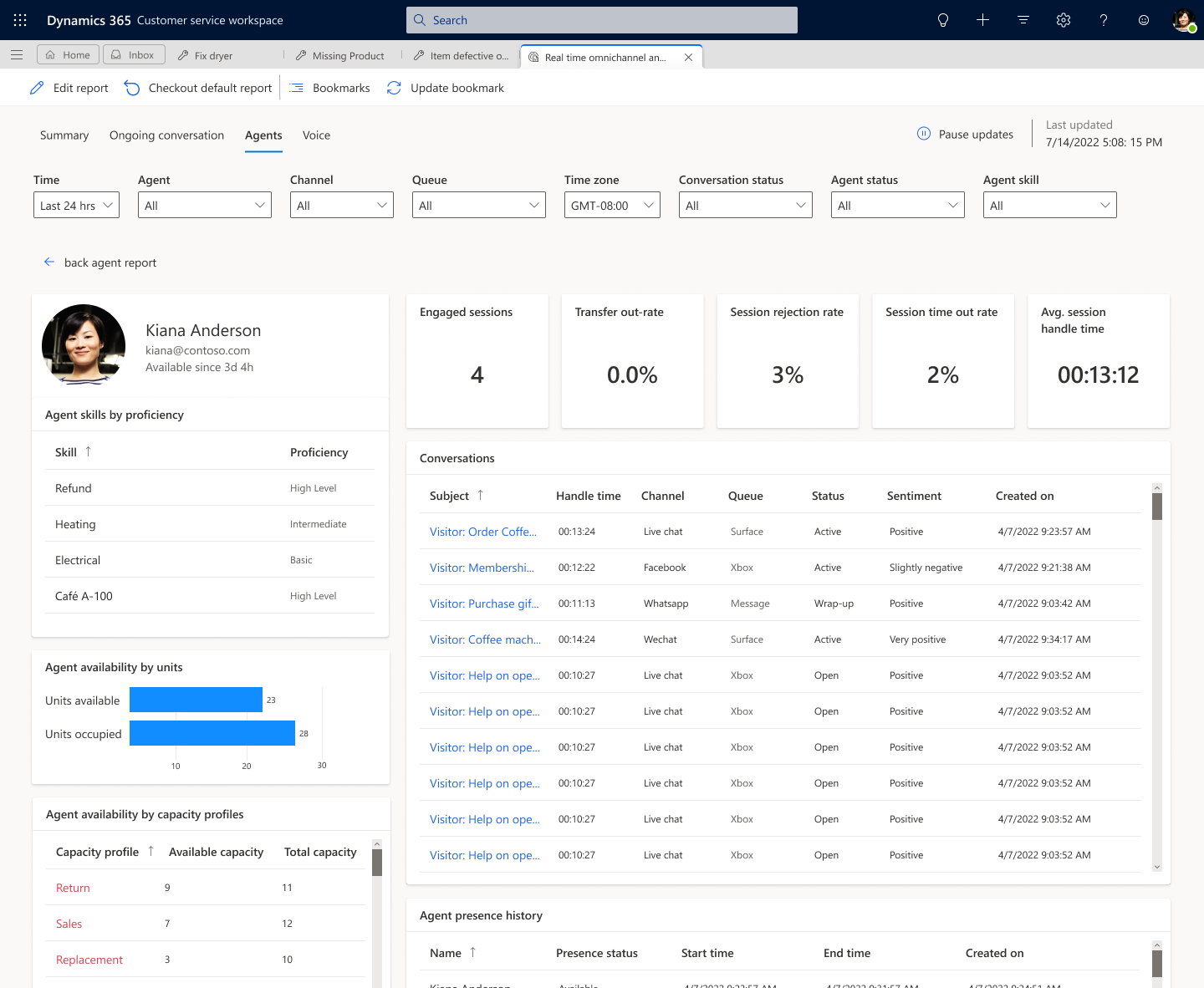
Zobacz też
Używanie metryk aplikacji Obsługa wielokanałowa dla Customer Service
Zarządzanie raportami analizy w czasie rzeczywistym w aplikacji Obsługa wielokanałowa dla Customer Service
Omówienie pulpitu nawigacyjnego analizy w czasie rzeczywistym w aplikacji Obsługa wielokanałowa
Wyświetlanie i zrozumienie raportu Głos w ramach analizy w czasie rzeczywistym w aplikacji Obsługa wielokanałowa
Wyświetlanie i zrozumienie raportu trwających konwersacji w ramach analizy w czasie rzeczywistym w aplikacji Obsługa wielokanałowa
Wyświetlanie i zrozumienie raportu Podsumowanie w ramach analizy w czasie rzeczywistym w aplikacji Obsługa wielokanałowa